„Zenchoise“ „Android“ - programos tikslas, naudojimas ir ištrynimas

- 762
- 235
- Gustavo Mills
„Zenchoise“ - integruotas į išmaniųjų telefonų ir planšetinių kompiuterių apvalkalą iš „ASUS“ programinės įrangos, skirtos atsisiųsti ir diegti programas. Jis veikia panašiai kaip „Google Play“ rinka ir yra dalis.

Darbo su „Zenchoice“ programa taisyklės.
Zenui ir Zenchoise
„Zen UI“ („ASUS Zenui“) yra patentuotas apvalkalas, kurį sukūrė „ASUS“ kartu su partneriais, su visiškai jutiminė vartotojo sąsaja. „Zenui“ „ASUS“ naudoja telefonams ir planšetiniams kompiuteriams su „Android OS“, ir jo negalima licencijuoti trečiosios partijos organizacijos. „Zenui“ taip pat tiekiamas su iš anksto sukurtomis ASUS komunalinėmis paslaugomis, įskaitant „Zenchoise“. „Zenui“ debiutavo serijoje „Asus Zenfone“, „ASUS Memopad 7“ (ME176C) ir Asus Padfone Mini (2014). Prieš atsirandant „Zenui ASUS“, jis sukūrė „Android“ telefonų ir planšetinių kompiuterių sąsają, vadinamą ASUS Waveshare UI. „ASUS Waveshare“ vartotojo apvalkalas buvo jutimo sąsajos, kurią sukūrė „ASUS“ ir „Partners“, dalis. „WaveShare“ vartotojo sąsaja, naudojama „ASUS“ telefonams ir planšetiniams kompiuteriams su „Android OS“, ir jos nebuvo galima licencijuoti trečiosios partijos organizacijas. „Waveshare“ vartotojo sąsaja iš pradžių buvo išleista „ASUS Padfone Hybrid/Tablet“, o po to naudojama kituose ASUS produktuose. Paskutinis „Waveshare“ sąsajos naudojamas įtaisas buvo „ASUS MEMO Pad HD 7“.

Kaip naudoti „Zenchoise“
„Asus Zenchoise Store“ veikia panašiai kaip ir kitos panašios programos. Norėdami pasinaudoti naudingumo galimybėmis. Atidarys pagrindinio lango langą. Kaip ir žaidimų rinkoje, pagrindinėse kategorijose yra komunalinių paslaugų skirtukai:
- Rodoma (rekomenduojama);
- Žaidimai (žaidimai);
- Socialiniai (socialiniai tinklai);
- Bendravimas (bendravimas);
- Biuras (biuras);
- Logika (loginė);
- Busines (verslas) ir T. D.
Greitai ieškoti komunalinių paslaugų vartotojo paieškos pavadinimas pateikiamas pagal pavadinimą. Norėdami jį suaktyvinti, spustelėkite didinamojo stiklo piktogramą viršutiniame dešiniajame programos kampe ir įveskite norimą pavadinimą. „Soft“ ieškos programų duomenų bazės ir parodys galimų komunalinių paslaugų sąrašą. Iš sąrašo pasirinkite norimą programą ir spustelėkite jos piktogramą. Atidarys langą su informacija apie programą. Čia nurodomi dydis, atsisiuntimų skaičius, įvertinimų skaičius ir vartotojų apžvalgos, taip pat kitos panašios komunalinės paslaugos. Norėdami įdiegti jums patinkančią programą, spustelėkite mygtuką Atsisiųsti (atsisiųsti) arba nemokamai (nemokama).
Programos pašalinimas ar išjungimas
Programos ištrinimas ar išjungimas nėra prieinamas visuose „ASUS“ išmaniuosiuose telefonuose. Norėdami patikrinti „Deinstal“ galimybę, atlikite šiuos veiksmus:
- Atidarykite išmaniųjų telefonų nustatymų meniu. Tai galite padaryti iš „Telefono“ meniu (atidarykite pagrindinį išmaniojo telefono meniu ir spustelėkite piktogramą su pavaros „Nustatymų“ atvaizdu).
- Slinkite parametrų sąrašą beveik iki pat galo ir pasirinkite Programos elementą (programos).
- Raskite „Asus Zenchoise“ programų sąraše ir spustelėkite ją.
- Programos savybių programa bus atidaryta. Jei įmanoma, spustelėkite mygtuką Ištrinti (pašalinkite).
- Jei mygtukas „Delete“ yra neprieinamas, pasirinkite Atjunkite, kad programa būtų iškrauta iš išmaniojo telefono RAM. Paruoštas!
Programos ypatybių langą galite iškart paskambinti iš pagrindinio išmaniojo telefono meniu, apeidami nustatymus. Norėdami tai padaryti, spustelėkite „Zenchoise“ piktogramą ir meniu „Drop -down“ pasirinkite „Savybės“. Atminkite, kad iš naujo paleisdami savo įrenginį, programinė įranga prasidės iš naujo, o norėdami ją išjungti, turite pakartoti aukščiau pateiktus veiksmus.
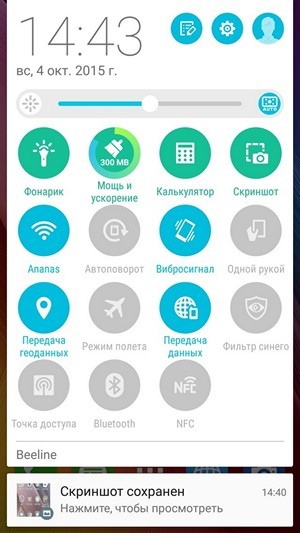
Daugeliu atvejų neįmanoma pašalinti programinės įrangos, įmontuotos į apvalkalą, tačiau kai kuriuose planšetinių kompiuterių ir telefonų modeliuose iš ASUS vis dar įmanoma. Jei savo išmaniajame telefone negalite tiesiog pašalinti „Zenchoise“, naudokite vieną iš specialių pasiūlymų iš parduotuvės.
Svarbus. Norint veikti žemiau, reikia šaknies. Jei tai jums nieko nereiškia, tada geriau susisiekti su profesionalais.Tiems, kurie nukreipė savo telefonus, šiek tiek lengviau išspręsti nepageidaujamų iš anksto įdiegtų papildymų pašalinimo klausimą.
Bajorai nemokama
Tai geras nemokamas sprendimas, pašalinantis iš anksto įdiegtas komunalines paslaugas ir sukuriantis jų atsargines kopijas - galų gale norite pašalinti „norimą“ komponentą ir galiausiai gauti plytą! „Premium“ versiją galima įsigyti 60 rublių, siūlančių keletą išplėstų funkcijų, tokių kaip juodas sistemos komunalinių paslaugų sąrašas.
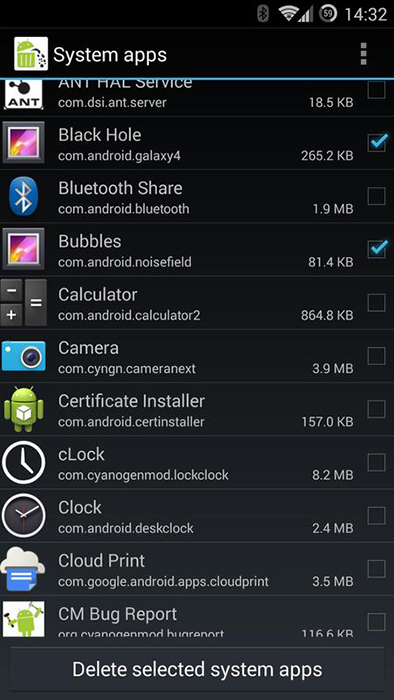
„Titanium“ atsarginė kopija
Galbūt pirmas sprendimas, bandantis dirbti su nepageidaujamais komponentais jūsų „Android“ įrenginyje, yra „Titanium“ atsarginė kopija. Tai gali veikti su bet kuria programine įranga, kurią įkeliate iš „Google Play“ ar iš anksto įdiegtos. Nemokama versija leidžia kurti atsargines kopijas ir ištrinti komponentus, o mokami (367 rubliai) leidžia užšaldyti programas ir daug daugiau.
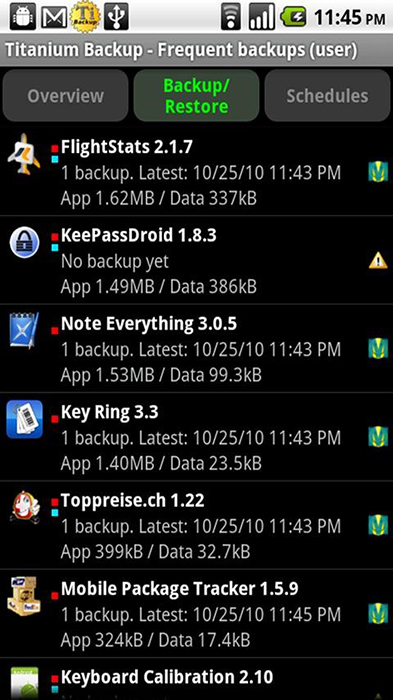
Sistemos programos valiklis
Ši programa siūlo paprastą būdą pašalinti programas, taip pat įrankius, skirtus perkelti programas į SD kortelę, jei reikalinga ši funkcija. „System Remover“ programa yra greitesnė nei dvi ankstesnės parinktys, kaip pašalinti iš anksto įdiegtas sistemos komunalines paslaugas.
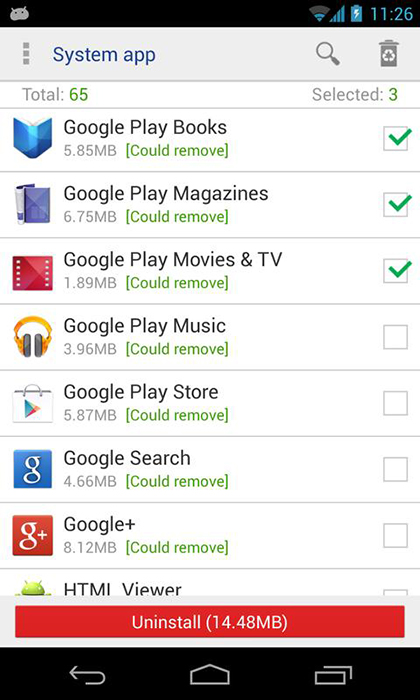
Programos meistras
Paskutinis variantas, kurį galbūt norėsite išbandyti.
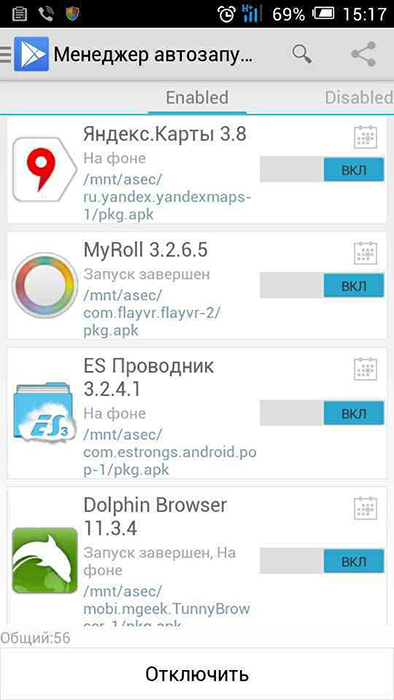
- « Kaip sukurti GIF animaciją - svetainės ir programos, skirtos kurti savo animacijas
- Konvertuoti „Excel“ failus į XML ir VICE »

